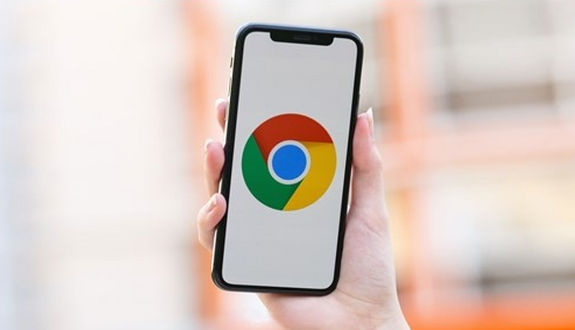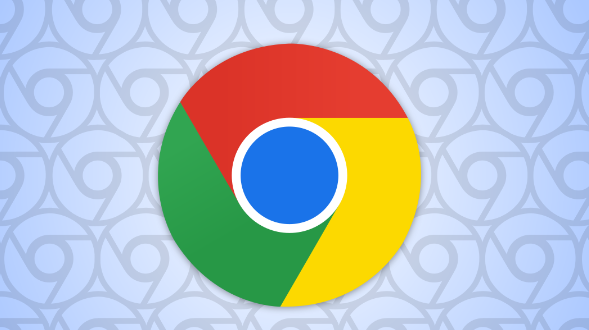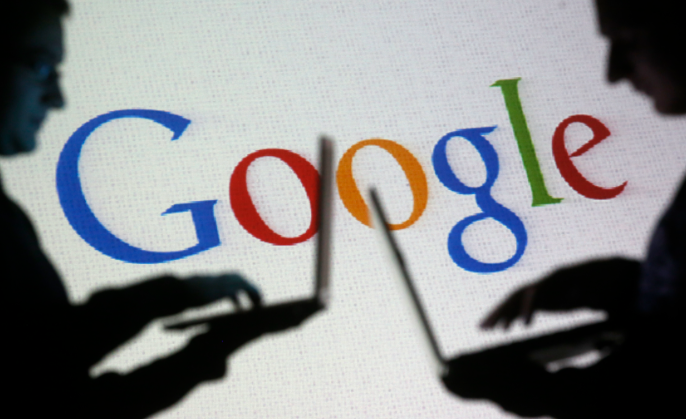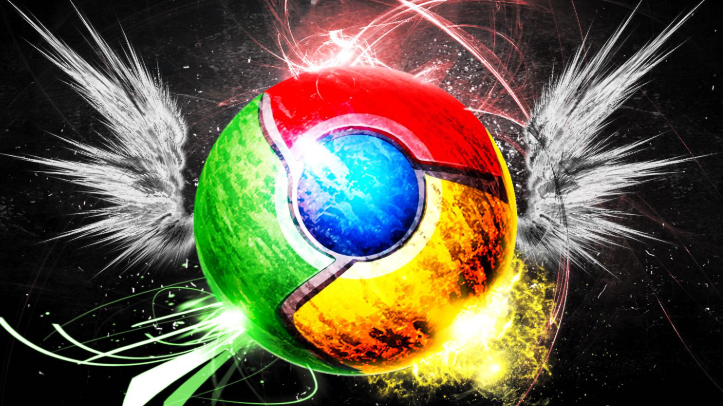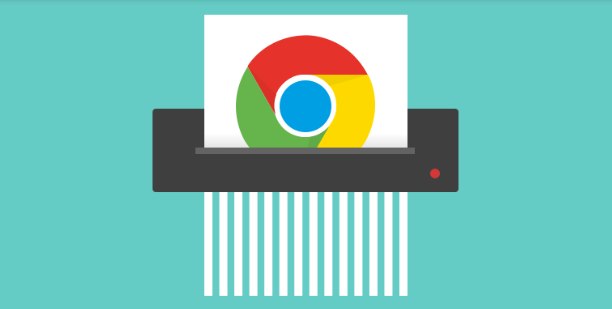教程详情

1. 通过设置界面修改
- 打开谷歌浏览器,点击页面右上角的三个竖点图标,选择“设置”选项。
- 在左侧列表中,找到“启动时”选项并点击。
- 选择“打开特定网页或一组网页”功能。
- 点击“添加新网页”选项,输入想要设置为主页的自定义网址,然后点击“添加”按钮。
- 返回上一级页面,确保“显示主页按钮”的开关已打开。点击“自定义”选项,在框内输入新的主页网址,最后点击“确定”保存设置。
2. 检查快捷方式属性(若修改无效)
- 在电脑桌面上找到谷歌浏览器的快捷方式,右键点击并选择“打开文件所在的位置”。
- 删除桌面上的原快捷方式,进入谷歌浏览器安装文件夹,找到“应用程序”并右键选择“发送到桌面快捷方式”。
- 重新打开浏览器,检查主页是否已更新为自定义网址。
3. 其他注意事项
- 确保输入的自定义网址格式正确(如`https://www.example.com`)。
- 若浏览器仍默认打开其他页面,可尝试清理缓存或重启浏览器后重试。
- 部分系统或安全软件可能限制主页修改,需检查相关设置。